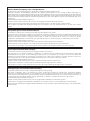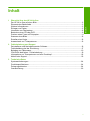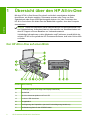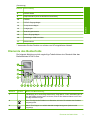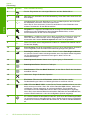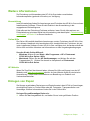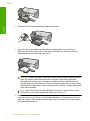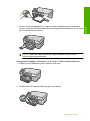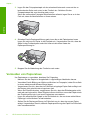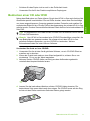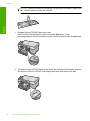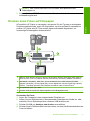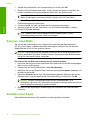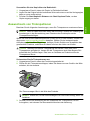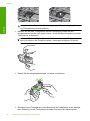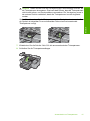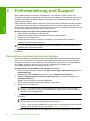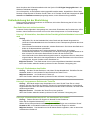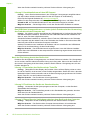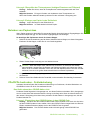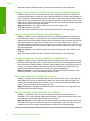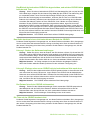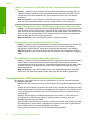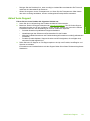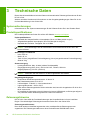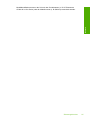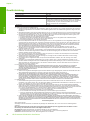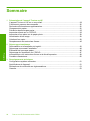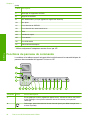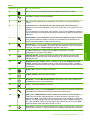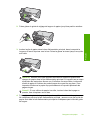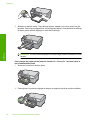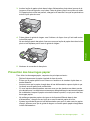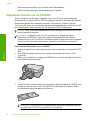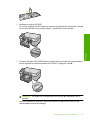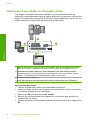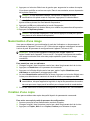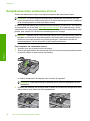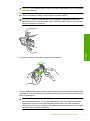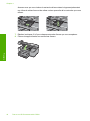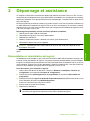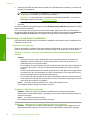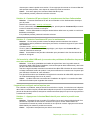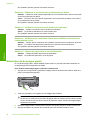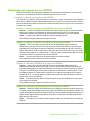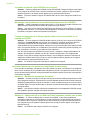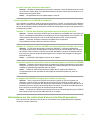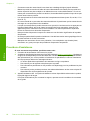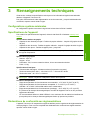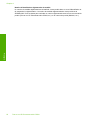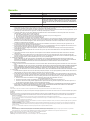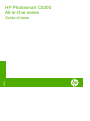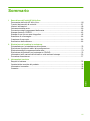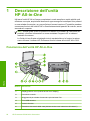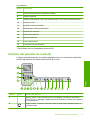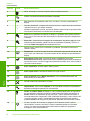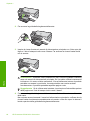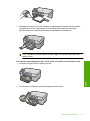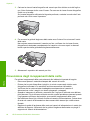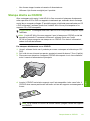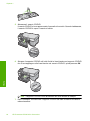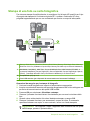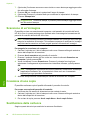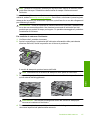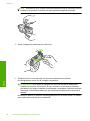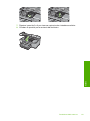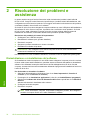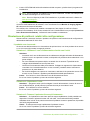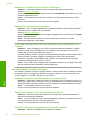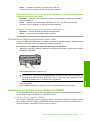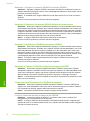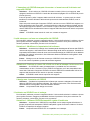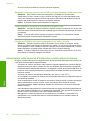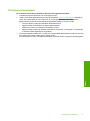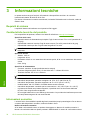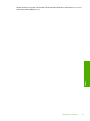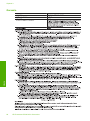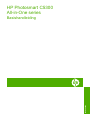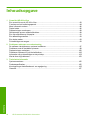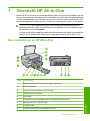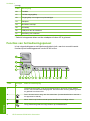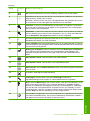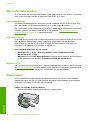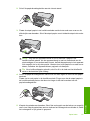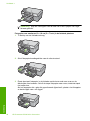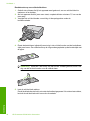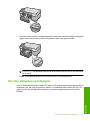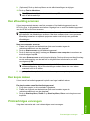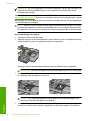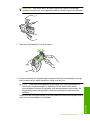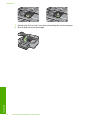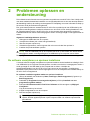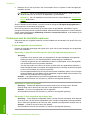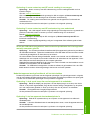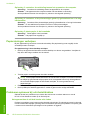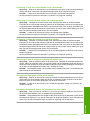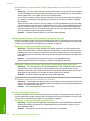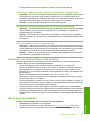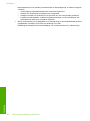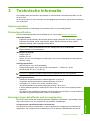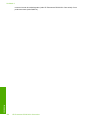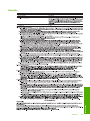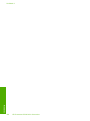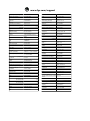HP Photosmart C5300 All-in-One series
Basishandleiding
Guida di base
Guide d’utilisation
Grundlagenhandbuch

Hewlett-Packard Company weist auf Folgendes hin:
Die Informationen in diesem Dokument können jederzeit ohne vorherige Ankündigung geändert werden.
Alle Rechte vorbehalten. Die Verfielfältigung, Adaptation oder Übersetzung dieses Materials ist ohne vorherige schriftliche Genehmigung von
Hewlett-Packard verboten, mit Ausnahme des Umfangs, den die Urheberrechtsgesetze zulassen. Die einzigen Gewährleistungen für HP-Produkte und
Dienste werden in den Gewährleistungserklärungen beschrieben, die im Lieferumfang unserer Produkte und Dienste enthalten sind. Keine in diesem
Dokument beschriebene Bedingung stellt eine zusätzliche Gewährleistung dar. HP ist nicht haftbar für technische oder redaktionelle Fehler sowie
Auslassungen.
© 2007 Hewlett-Packard Development Company, L.P.
Windows, Windows 2000 und Windows XP sind in den USA eingetragene Marken der Microsoft Corporation.
Windows Vista ist eine eingetragene Marke oder Marke der Microsoft Corporation in den USA und/oder in anderen Ländern.
Intel und Pentium sind Marken oder eingetragene Marken der Intel Corporation oder seiner Tochterunternehmen in den USA und in anderen
Ländern.
Avis publiés par la société Hewlett-Packard
Les informations contenues dans ce document peuvent faire l'objet de modifications sans préavis.
Tous droits réservés. La reproduction, l'adaptation ou la traduction de ce matériel est interdite sans l'accord écrit préalable de Hewlett-Packard, sauf
dans les cas permis par la législation relative aux droits d'auteur. Les seules garanties relatives aux produits et services HP sont décrites dans les
déclarations de garantie expresse accompagnant lesdits produits et services. Aucun élément de ce document ne constitue une garantie
supplémentaire. Hewlett-Packard ne saurait être tenu pour responsable des erreurs ou omissions techniques ou rédactionnelles de ce document.
© 2007 Hewlett-Packard Development Company, L.P.
Windows, Windows 2000 et Windows XP sont des marques déposées de Microsoft Corporation aux Etats-Unis.
Windows Vista est une marque déposée ou une marque de Microsoft Corporation aux Etats-Unis et/ou dans d'autres pays.
Intel et Pentium sont des marques ou des marques déposées d'Intel Corporation ou de ses filiales aux Etats-Unis et dans d'autres pays.
Avvisi della Hewlett-Packard Company
Le informazioni contenute in questo documento sono soggette a modifica senza preavviso.
Tutti i diritti riservati. Sono proibiti la riproduzione, l'adattamento o la traduzione di questo materiale senza previa autorizzazione scritta della
Hewlett-Packard, salvo per quanto consentito dalle leggi sui diritti d'autore. Le uniche garanzie per i prodotti e i servizi HP sono definite nelle
dichiarazioni di garanzia esplicita che accompagnano tali prodotti e servizi. Nulla di quanto dichiarato nel presente documento costituisce una
garanzia aggiuntiva. HP non sarà ritenuta responsabile di eventuali omissioni o errori tecnici o editoriali qui contenuti.
© 2007 Hewlett-Packard Development Company, L.P.
Windows, Windows 2000 e Windows XP sono marchi registrati di Microsoft Corporation negli Stati Uniti.
Windows Vista è un marchio o un marchio registrato di Microsoft Corporation negli Stati Uniti e in altri Paesi.
Intel e Pentium sono marchi o marchi registrati di Intel Corporation o di società controllate da Intel negli Stati Uniti e in altri Paesi.
Kennisgevingen van Hewlett-Packard Company
De informatie in dit document kan zonder voorafgaande kennisgeving worden gewijzigd.
Alle rechten voorbehouden. Niets in dit materiaal mag worden verveelvoudigd, aangepast of vertaald zonder voorafgaande schriftelijke
toestemming van Hewlett-Packard, behalve voor zover toegestaan op grond van de wet op het auteursrecht. De enige garanties voor producten en
services van HP worden uiteengezet in de garantieverklaringen die bij de desbetreffende producten en services worden verstrekt. Niets hierin mag
worden opgevat als een aanvullende garantie. HP is niet aansprakelijk voor technische of andere fouten of omissies in dit materiaal.
© 2007 Hewlett-Packard Development Company, L.P.
Windows, Windows 2000 en Windows XP zijn in de V.S. gedeponeerde handelsmerken van Microsoft Corporation.
Windows Vista is een gedeponeerd handelsmerk of handelsmerk van Microsoft Corporation, in de Verenigde Staten en/of andere landen.
Intel en Pentium zijn handelsmerken of gedepondeerde handelsmerken van Intel Corporation of haar dochterondernemingen, in de Verenigde Staten
of andere landen.

HP Photosmart
C5300 All-in-One Series
Grundlagenhandbuch
Deutsch
La pagina si sta caricando...
La pagina si sta caricando...
La pagina si sta caricando...
La pagina si sta caricando...
La pagina si sta caricando...
La pagina si sta caricando...
La pagina si sta caricando...
La pagina si sta caricando...
La pagina si sta caricando...
La pagina si sta caricando...

Hinweis Wenn Sie Medien mit kleinerem Durchmesser verwenden, klappen Sie
den CD/DVD-Halterring über die CD/DVD.
5. Klappen Sie das CD/DVD-Fach nach unten.
Das CD/DVD-Fach befindet sich direkt unter dem Bedienfeld. In der
heruntergeklappten Position befindet sich das CD/DVD-Fach auf dem Ausgabefach.
6. Schieben Sie den CD/DVD-Halter in das Gerät, bis die darauf befindlichen Linien mit
den weißen Linien im CD/DVD-Fach ausgerichtet sind, und drücken Sie OK.
Kapitel 1
10 HP Photosmart C5300 All-in-One Series
Deutsch

Hinweis Das Produkt zieht den CD/DVD-Halter beim Bedrucken des
Datenträgers ein.
7. Stecken Sie den CD/DVD-Halter nach dem Drucken wieder in den
Aufbewahrungsbereich.
Drucken eines Fotos auf Fotopapier
HP empfiehlt, HP Papier zu verwenden, das speziell für den Typ des zu druckenden
Projekts entwickelt wurde, sowie HP Originaltinte, um eine optimale Druckqualität zu
erzielen. HP Papier und HP Tinte wurden eigens aufeinander abgestimmt, um
hochwertige Druckausgaben sicherzustellen.
1 Memory Stick, Memory Stick Pro, Memory Stick Select, Memory Stick Magic Gate, Memory
Stick Duo bzw. Duo Pro (Adapter optional) oder Memory Stick Micro (Adapter erforderlich)
2 MultiMedia Card (MMC), MMC Plus, Secure MultiMedia Card, MMC Mobile (RS-MMC,
Adapter erforderlich), Secure Digital (SD), Secure Digital Mini, Secure Digital High Capacity
(SDHC), TransFlash MicroSD Card (Adapter erforderlich) oder xD-Picture Card
3 CompactFlash (CF) Typ I und II
4 Vorderer USB-Anschluss (für Speichergeräte und PictBridge-Kameras)
So drucken Sie Fotos:
1. Legen Sie Fotopapier in das entsprechende Zufuhrfach ein.
2. Setzen Sie eine Speicherkarte in den passenden Steckplatz des Geräts ein, oder
schließen Sie ein Speichergerät am vorderen USB-Anschluss an.
3. Drücken Sie OK, um Anzeigen und drucken auszuwählen.
4. Drücken Sie die Pfeiltaste nach links oder rechts, um durch die Miniaturansichten der
Fotos zu blättern.
Drucken eines Fotos auf Fotopapier 11
Deutsch
La pagina si sta caricando...
La pagina si sta caricando...
La pagina si sta caricando...
La pagina si sta caricando...
La pagina si sta caricando...
La pagina si sta caricando...
La pagina si sta caricando...
La pagina si sta caricando...
La pagina si sta caricando...
La pagina si sta caricando...
La pagina si sta caricando...
La pagina si sta caricando...
La pagina si sta caricando...

Modellidentifikationsnummer darf nicht mit dem Produktnamen (z. B. HP Photosmart
C5300 All-in-One Series) oder der Modellnummer (z. B. Q8291A) verwechselt werden.
Zulassungshinweise 25
Deutsch
La pagina si sta caricando...
La pagina si sta caricando...
La pagina si sta caricando...
La pagina si sta caricando...
La pagina si sta caricando...
La pagina si sta caricando...
La pagina si sta caricando...
La pagina si sta caricando...
La pagina si sta caricando...
La pagina si sta caricando...
La pagina si sta caricando...
La pagina si sta caricando...

Impression d'une photo sur du papier photo
Pour obtenir une qualité d'impression optimale, il est recommandé d'utiliser des
papiers HP conçus spécialement pour le type de projet que vous imprimez, ainsi que des
encres HP authentiques. Les papiers et encres HP sont spécialement conçus pour être
utilisés ensemble et produire des impressions de grande qualité.
1 Memory Stick, Memory Stick Pro, Memory Stick Select, Memory Stick Magic Gate, Memory
Stick Duo ou Duo Pro (adaptateur facultatif) ou Memory Stick Micro (adaptateur requis)
2 MultiMediaCard (MMC), MMC Plus, Secure MultiMedia Card, MMC Mobile (RS-MMC;
adaptateur requis), Secure Digital (SD), Secure Digital Mini, Secure Digital High Capacity
(SDHC), TransFlash MicroSD Card (adaptateur requis) ou xD-Picture
3 CompactFlash (CF) types I et II
4 Port USB avant (pour les périphériques de stockage et les appareils photo PictBridge)
Pour imprimer des photos
1. Chargez du papier photo dans le bac d'alimentation approprié.
2. Insérez une carte mémoire dans l'emplacement approprié du produit ou connectez
une unité de stockage au port USB frontal.
3. Appuyez sur OK pour sélectionner Aff. et impr.
4. Appuyez sur le bouton fléché vers la gauche ou vers la droite pour parcourir les
miniatures de vos photos.
5. Lorsque la photo que vous souhaitez imprimer est mise en surbrillance, appuyez sur
OK.
Chapitre 1
38 Tout-en-un HP Photosmart série C5300
Français
La pagina si sta caricando...
La pagina si sta caricando...
La pagina si sta caricando...
La pagina si sta caricando...
La pagina si sta caricando...
La pagina si sta caricando...
La pagina si sta caricando...
La pagina si sta caricando...
La pagina si sta caricando...
La pagina si sta caricando...
La pagina si sta caricando...
La pagina si sta caricando...
La pagina si sta caricando...
La pagina si sta caricando...
La pagina si sta caricando...

HP Photosmart C5300
All-in-One series
Guida di base
Italiano

Sommario
1 Descrizione dell'unità HP All-in-One
Panoramica dell'unità HP All-in-One........................................................................................56
Funzioni del pannello di controllo.............................................................................................57
Ulteriori informazioni.................................................................................................................59
Caricamento della carta............................................................................................................59
Prevenzione degli inceppamenti della carta.............................................................................62
Stampa diretta su CD/DVD.......................................................................................................63
Stampa di una foto su carta fotografica....................................................................................65
Scansione di un'immagine........................................................................................................66
Creazione di una copia.............................................................................................................66
Sostituzione delle cartucce.......................................................................................................66
2 Risoluzione dei problemi e assistenza
Disinstallazione e reinstallazione del software.........................................................................70
Risoluzione di problemi relativi alla configurazione..................................................................71
Eliminazione degli inceppamenti della carta.............................................................................73
Risoluzione dei problemi per la stampa su CD/DVD................................................................73
Informazioni sulle cartucce d'inchiostro e sulla testina di stampa............................................76
Procedura di assistenza...........................................................................................................77
3 Informazioni tecniche
Requisiti di sistema...................................................................................................................78
Caratteristiche tecniche del prodotto........................................................................................78
Informazioni normative.............................................................................................................78
Garanzia...................................................................................................................................80
55
Italiano

1 Descrizione dell'unità
HP All-in-One
Utilizzare l'unità HP All-in-One per completare in modo semplice e rapido attività quali
effettuare una copia, acquisire dei documenti oppure eseguire la stampa di foto presenti
su una scheda di memoria o su una periferica di memorizzazione. È possibile accedere
a numerose funzioni dell'unità HP All-in-One direttamente dal pannello di controllo, senza
accendere il computer.
Nota Questa guida illustra le operazioni di base e le procedure di risoluzione dei
problemi e fornisce informazioni su come contattare il supporto HP e ordinare i
materiali di consumo.
La Guida in linea illustra nel dettaglio tutte le caratteristiche e le funzioni e spiega
come utilizzare il software HP Photosmart fornito insieme all'unità HP All-in-One.
Panoramica dell'unità HP All-in-One
Nume
ro
Descrizione
1 Display grafico a colori (indicato anche come 'display')
2 Pannello di controllo
3 Alloggiamenti per schede di memoria e spia luminosa Foto
4 Porta USB anteriore
5 Vassoio di uscita
6 Estensione del vassoio della carta (indicato anche come 'estensione del vassoio')
56 HP Photosmart C5300 All-in-One series
Italiano

Nume
ro
Descrizione
7 Area di memorizzazione del supporto CD/DVD
8 Supporto CD/DVD
9 Vassoio di alimentazione principale (indicato anche come 'vassoio di alimentazione')
10 Vassoio per foto
11 Sportello di accesso CD/DVD
12 Sportello per la cartuccia d'inchiostro
13 Superficie di scansione
14 Pellicola del coperchio
15 Sportello posteriore
16 Porta USB posteriore
17 Connessione di alimentazione*
* Da utilizzare solo con l'adattatore fornito da HP.
Funzioni del pannello di controllo
La figura riportata di seguito e la relativa tabella forniscono un riferimento rapido alle
funzioni del pannello di controllo dell'unità HP All-in-One.
Numero Icona Nome e descrizione
1 Display grafico a colori (indicato anche come display): consente di visualizzare i
menu, le foto e i messaggi. Il display può essere sollevato e inclinato per migliorare
la visualizzazione.
2 Pagina iniziale: Torna alla schermata iniziale (la schermata predefinita quando si
accende l'unità).
(continuazione)
Funzioni del pannello di controllo 57
Italiano

Numero Icona Nome e descrizione
3 Menu: Presenta un insieme di opzioni riferito al display corrente.
4 Indietro: torna alla schermata precedente sul display.
5 OK: seleziona un'impostazione del menu, un valore o una foto visualizzata sul
display.
6 Pannello direzionale: consentono di scorrere le foto e le opzioni del menu premendo
i pulsanti freccia su, giù, destra e sinistra.
Quando si ingrandisce una foto, si possono utilizzare i tasti freccia per spostarsi nella
foto stessa e selezionare una diversa area da stampare.
7 Zoom in +: ingrandisce l'immagine sul display. È possibile usare questo pulsante
anche con le frecce sul pannello direzionale per regolare la superficie ritagliata per
la stampa.
8 Zoom out -: rimpicciolisce l'immagine per visualizzarne una parte maggiore. Se si
seleziona questo pulsante quando una foto è visualizzata sul display al 100%, la
funzione Adatta alla pagina viene applicata alla foto.
9 Spia di Avviso: indica che si è verificato un problema. Per ulteriori informazioni,
vedere il display.
10 Stampa foto: consente di stampare le foto selezionate sulla scheda di memoria. Se
non ci sono foto selezionate, il prodotto stampa la foto attualmente visualizzata sul
display.
11 Eliminazione occhi rossi: consente di attivare o disattivare la funzione
Eliminazione occhi rossi. Questa funzione viene abilitata quando viene inserita una
scheda di memoria. L'unità corregge automaticamente l'effetto occhi rossi in tutte le
foto nella coda di stampa.
12 Avvio copia Nero: avvia la copia in bianco e nero.
13 Avvio copia Colore: consente di avviare una copia a colori.
14 Avvio scansione: apre il Menu Scansione in cui è possibile selezionare una
destinazione per la scansione.
15 Annulla: interrompe l'operazione corrente.
16 Impostazione: Apre il menu Imposta, in cui è possibile modificare le impostazioni
dell'unità ed eseguire operazioni di manutenzione.
17 Guida: Apre Menu Guida sul display, in cui è possibile selezionare un argomento
per visualizzare le relative informazioni. Dalla schermata iniziale, la pressione di
Guida consente di visualizzare gli argomenti per i quali è disponibile la Guida. A
seconda della scelta, l'argomento viene visualizzato sul display o sullo schermo del
computer. Quando vengono visualizzate schermate diverse da quella iniziale, il
pulsante Guida fornisce argomenti della Guida applicabili alla schermata corrente.
18 Accesa: consente di accendere o spegnere l'unità. Quando l'unità è spenta,
l'alimentazione continua comunque a essere usata dalla periferica in quantità
minima. Per staccare completamente l'alimentazione dall'unità, spegnerla e
scollegare il cavo di alimentazione.
Capitolo 1
(continuazione)
58 HP Photosmart C5300 All-in-One series
Italiano

Ulteriori informazioni
Sono disponibili numerose risorse, su carta e in linea, che forniscono informazioni sulla
configurazione e l'utilizzo dell'unità HP All-in-One.
Guida Start Here
La Guida Start Here fornisce istruzioni per la configurazione dell'unità HP All-in-One e
l'installazione del software. Seguire la procedura nella Guida Start Here secondo l'ordine
indicato.
Se si verificano problemi durante l'installazione, consultare la sezione relativa alla
risoluzione dei problemi in fondo alla Guida Start Here oppure vedere "
Risoluzione dei
problemi e assistenza" a pagina 70 in questa guida.
Guida in linea
La Guida in linea fornisce istruzioni dettagliate sulle funzioni dell'unità HP All-in-One non
descritte in questa Guida, incluse le funzioni disponibili solo tramite l'utilizzo del software
installato con HP All-in-One. Nella Guida in linea sono disponibili anche informazioni
normative e ambientali.
Per accedere alla schermata della Guida in linea
• In Windows: Fare clic su Start > Tutti i programmi > HP > Photosmart
C5300 All-in-One series > Guida.
• In Macintosh: Aprire HP Device Manager e fare clic sull'icona ? . Quindi, fare clic
sul menu principale e selezionare Photosmart C5300 All-in-One series.
Sito Web HP
Se si dispone dell'accesso a Internet, è possibile ottenere assistenza visitando il sito Web
HP all'indirizzo
www.hp.com/support. Il sito Web offre assistenza tecnica e informazioni
sui driver, sui prodotti e sulle modalità di ordinazione.
Caricamento della carta
Nell'unità HP All-in-One è possibile caricare molti tipi e formati di carta diversi, tra cui
Lettera o A4, carta fotografica, lucidi e buste. Per maggiori informazioni, consultare la
Guida in linea.
Per caricare carta di formato standard
1. Sollevare e tenere aperto il vassoio di uscita.
Caricamento della carta 59
Italiano

2. Far scorrere la guida della larghezza della carta.
3. Inserire la risma di carta nel vassoio di alimentazione principale con il lato corto del
foglio e il lato di stampa rivolto verso il basso. Far scorrere la risma di carta finché
non si arresta.
Avvertimento Accertarsi che il prodotto non sia in funzione quando si carica la
carta nel vassoio di alimentazione principale. Se il prodotto utilizza le cartucce di
inchiostro o è in corso un'altra operazione, il fermo della carta interno al prodotto
potrebbe non essere in posizione. La carta potrebbe non venire caricata
correttamente e il prodotto potrebbe espellere pagine vuote.
Suggerimento Se si utilizza carta intestata, inserire prima l'estremità superiore
della pagina con il lato di stampa rivolto verso il basso.
4. Far scorrere la guida di larghezza della carta verso l'interno fino a toccare il bordo
della carta.
Non caricare eccessivamente il vassoio di alimentazione principale; verificare che la
risma di carta sia sistemata comodamente nel vassoio e che non superi in altezza il
bordo superiore della guida della larghezza della carta.
Capitolo 1
60 HP Photosmart C5300 All-in-One series
Italiano

5. Abbassare il vassoio di uscita. Estrarre completamente l'estensione del vassoio
tirandola verso di sé. Capovolgere il fermo della carta nella parte terminale
dell'estensione del vassoio per estrarre completamente l'estensione.
Nota Quando si utilizza carta di formato Legal, non aprire l'estensione del
vassoio carta.
Per caricare carta fotografica da 13 x 18 cm (5 x 7 pollici) nel vassoio per foto
1. Sollevare il coperchio del vassoio per foto.
2. Far scorrere al massimo la guida di larghezza della carta.
Caricamento della carta 61
Italiano

3. Caricare la risma di carta fotografica nel vassoio per foto dal lato corto del foglio e
con il lato di stampa rivolto verso il basso. Far scorrere la risma di carta fotografica
finché non si arresta.
Se la carta fotografica utilizzata ha linguette perforate, caricarla in modo che il lato
perforato sia rivolto verso l'operatore.
4. Far scorrere la guida di larghezza della carta verso l'interno fino a toccare il bordo
della carta.
Non caricare eccessivamente il vassoio per foto; verificare che la risma di carta
fotografica sia sistemata comodamente nel vassoio e che non superi in altezza il
bordo superiore della guida della larghezza della carta.
5. Abbassare il coperchio del vassoio per foto.
Prevenzione degli inceppamenti della carta
Per evitare inceppamenti della carta, attenersi alle indicazioni riportate di seguito.
• Rimuovere spesso il materiale stampato dal vassoio di uscita.
• Evitare che la carta fotografica si pieghi o si arricci conservando tutta la carta
fotografica inutilizzata in un sacchetto a chiusura ermetica riutilizzabile.
• Verificare che la carta caricata sia adagiata correttamente nel vassoio di
alimentazione e che i margini non siano spiegazzati o strappati.
• Quando si stampano le etichette, accertarsi che i fogli per le etichette non abbiano
più di due anni. Se si utilizzano etichette vecchie, queste potrebbero staccarsi quando
i fogli passano all'interno del prodotto, provocando inceppamenti della carta.
• Non abbinare diversi tipi e formati di carta nel vassoio di alimentazione; l'intera risma
di carta nel vassoio di alimentazione deve essere dello stesso tipo e dello stesso
formato.
• Regolare la guida di larghezza della carta nel vassoio di alimentazione in modo che
aderisca al supporto. Accertarsi che la guida di larghezza della carta non pieghi il
supporto nel vassoio di alimentazione.
Capitolo 1
62 HP Photosmart C5300 All-in-One series
Italiano

• Non forzare troppo la carta nel vassoio di alimentazione.
• Utilizzare i tipi di carta consigliati per il prodotto.
Stampa diretta su CD/DVD
Oltre a stampare sulla carta, l'unità HP All-in-One consente di stampare direttamente
sulla superficie di CD e DVD con apposito rivestimento per realizzare lavori di stampa
avviati da un computer collegato. È possibile creare un'etichetta personalizzata per CD
o DVD utilizzando il software fornito con l'unitàHP All-in-One e poi stamparla su un
supporto CD o DVD stampabile.
Suggerimento Si consiglia di scrivere i dati sul CD o DVD prima di stamparvi sopra
l'etichetta.
Nota L'unità HP All-in-One non supporta i lavori di stampa su CD/DVD avviati dal
pannello di controllo. È necessario utilizzare il software fornito con l'unità
HP All-in-One per eseguire una stampa su un CD/DVD. Per ulteriori informazioni,
vedere la Guida del software.
Per stampare direttamente su un CD/DVD
1. Usare il software fornito con il prodotto per creare e stampare un'etichetta per CD/
DVD.
2. Se l'unità si trova vicino ad una parete, spostarla in avanti di almeno 7,5 cm (3 pollici).
3. Rimuovere con attenzione il supporto CD/DVD dal comparto in cui viene custodito
sotto il vassoio di alimentazione principale.
4. Inserire il CD/DVD nel relativo supporto con il lato stampabile rivolto verso l'alto. Il
CD/DVD deve essere posizionato sull'anello sul lato del supporto contrassegnato le
frecce.
Nota Se si utilizza un CD/DVD di formato ridotto, ripiegare l'anello del supporto
sul CD/DVD.
Stampa diretta su CD/DVD 63
Italiano

5. Abbassare il vassoio CD/DVD.
Il vassoio CD/DVD si trova appena sotto il pannello di controllo. Quando è abbassato,
il vassoio CD/DVD è sopra il vassoio di uscita.
6. Spingere il supporto CD/DVD nell'unità finché le linee bianche sul supporto CD/DVD
non si sovrappongono alle linee bianche sul vassoio CD/DVD, quindi premere OK.
Nota Il supporto CD/DVD viene alimentato nell'unità durante la stampa.
7. Dopo la stampa, verificare che il supporto CD/DVD sia stato reinserito nell'area di
memorizzazione.
Capitolo 1
64 HP Photosmart C5300 All-in-One series
Italiano

Stampa di una foto su carta fotografica
Per ottenere stampe di qualità ottimale, si consigliano i tipi di carta HP specifici per il tipo
di progetto da stampare e l'inchiostro originale HP. La carta e l'inchiostro HP sono
progettati appositamente per un uso contestuale per fornire un output di alta qualità.
1 Memory Stick, Memory Stick Pro, Memory Stick Select, Memory Stick Magic Gate, Memory
Stick Duo o Duo Pro (l'adattatore è opzionale) o Memory Stick Micro (è necessario l'adattatore)
2 MultiMedia Card (MMC), MMC Plus, Secure MultiMedia Card, MMC Mobile (RS-MMC; è
necessario l'adattatore), Secure Digital (SD), Secure Digital Mini, Secure Digital High Capacity
(SDHC), TransFlash MicroSD Card (è necessario l'adattatore) o xD-Picture Card
3 CompactFlash (CF) tipi I e II
4 Porta USB anteriore (per i dispositivi di memorizzazione e fotocamere PictBridge)
Operazioni da eseguire per la stampa di fotografie
1. Caricare la carta fotografica nel vassoio di alimentazione appropriato.
2. Inserire una scheda di memoria nell'apposito alloggiamento dell'unità o collegare una
periferica di memorizzazione alla porta USB frontale.
3. Premere OK per selezionare Visualizza e stampa.
4. Premere il pulsante freccia sinistra o freccia destra per scorrere le miniature delle
foto.
5. Quando viene evidenziata la foto che si desidera stampare, premere OK.
6. Premere il pulsante freccia su per aumentare il numero di copie. È necessario
specificare almeno una copia. In caso contrario, la foto non verrà stampata.
Suggerimento Per ritagliare, ruotare o apportare altre modifiche alla foto prima
della stampa, premere il pulsante Menu.
Stampa di una foto su carta fotografica 65
Italiano

7. (Opzionale) Continuare a scorrere verso sinistra o verso destra per aggiungere altre
foto alla coda di stampa.
8. Premere OK per visualizzare in anteprima il lavoro di stampa.
9. (Opzionale) Premere il pulsante Menu per modificare le impostazioni di stampa.
10. Premere Stampa foto.
Suggerimento Durante la stampa, è possibile premere OK per aggiungere altre
foto alla coda di stampa.
Scansione di un'immagine
È possibile avviare una scansione dal computer o dal pannello di controllo dell'unità
HP All-in-One. In questa sezione viene illustrato solo come eseguire la scansione dal
pannello di controllo dell'unità HP All-in-One.
Nota È inoltre possibile utilizzare il software installato con l'unità HP All-in-One per
eseguire la scansione di immagini. Tale software consente di modificare le immagini
acquisite tramite scansione e creare progetti speciali utilizzando tali immagini.
Per eseguire la scansione sul computer
1. Caricare l'originale con il lato di stampa rivolto verso il basso nell'angolo anteriore
destro della superficie di scansione.
2. Premere Avvio scansione sul pannello di controllo.
3. Premere il pulsante freccia giù fino a che non viene visualizzato Scansione su
computer, quindi premere OK.
4. Viene visualizzato il menu Scansione a. Premere il pulsante freccia giù per
selezionare il collegamento al processo che si desidera utilizzare, quindi premere
OK.
Nota I collegamenti al processo definiscono parametri di scansione, ad esempio
l'applicazione software, dpi, e impostazioni colore così non è necessario
impostarli per ogni processo di scansione.
5. Attenersi alla procedura visualizzata per salvare la scansione sul computer.
Creazione di una copia
È possibile realizzare copie di qualità utilizzando il pannello di controllo.
Per creare una copia dal pannello di controllo
1. Verificare che nel vassoio di alimentazione sia caricata la carta.
2. Caricare l'originale con il lato di stampa rivolto verso il basso nell'angolo anteriore
destro della superficie di scansione.
3. Per avviare la copia, premere Avvio copia Nero o Avvio copia Colore.
Sostituzione delle cartucce
Seguire queste istruzioni per sostituire le cartucce d'inchiostro.
Capitolo 1
66 HP Photosmart C5300 All-in-One series
Italiano
La pagina si sta caricando...
La pagina si sta caricando...
La pagina si sta caricando...
La pagina si sta caricando...
La pagina si sta caricando...
La pagina si sta caricando...
La pagina si sta caricando...
La pagina si sta caricando...
La pagina si sta caricando...
La pagina si sta caricando...
La pagina si sta caricando...
La pagina si sta caricando...
La pagina si sta caricando...
La pagina si sta caricando...
La pagina si sta caricando...
La pagina si sta caricando...
La pagina si sta caricando...
La pagina si sta caricando...
La pagina si sta caricando...
La pagina si sta caricando...
La pagina si sta caricando...
La pagina si sta caricando...
La pagina si sta caricando...
La pagina si sta caricando...
La pagina si sta caricando...
La pagina si sta caricando...
La pagina si sta caricando...
La pagina si sta caricando...
La pagina si sta caricando...
La pagina si sta caricando...
La pagina si sta caricando...
La pagina si sta caricando...
La pagina si sta caricando...
La pagina si sta caricando...
La pagina si sta caricando...
La pagina si sta caricando...
La pagina si sta caricando...
La pagina si sta caricando...
La pagina si sta caricando...
La pagina si sta caricando...
La pagina si sta caricando...
La pagina si sta caricando...
La pagina si sta caricando...
-
 1
1
-
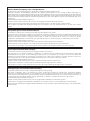 2
2
-
 3
3
-
 4
4
-
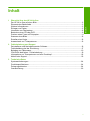 5
5
-
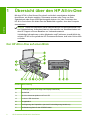 6
6
-
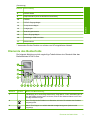 7
7
-
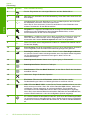 8
8
-
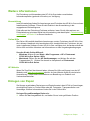 9
9
-
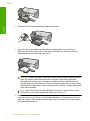 10
10
-
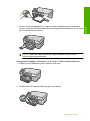 11
11
-
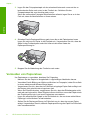 12
12
-
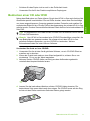 13
13
-
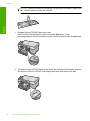 14
14
-
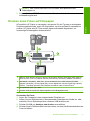 15
15
-
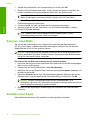 16
16
-
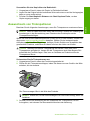 17
17
-
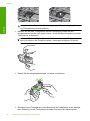 18
18
-
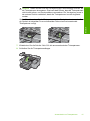 19
19
-
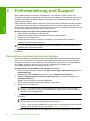 20
20
-
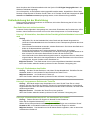 21
21
-
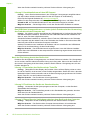 22
22
-
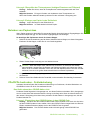 23
23
-
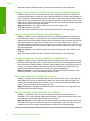 24
24
-
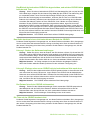 25
25
-
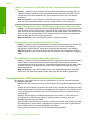 26
26
-
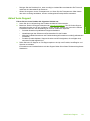 27
27
-
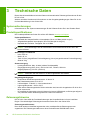 28
28
-
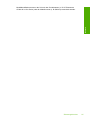 29
29
-
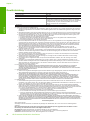 30
30
-
 31
31
-
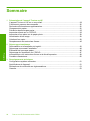 32
32
-
 33
33
-
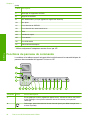 34
34
-
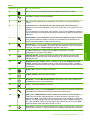 35
35
-
 36
36
-
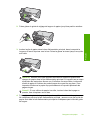 37
37
-
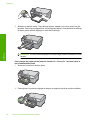 38
38
-
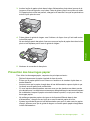 39
39
-
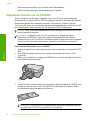 40
40
-
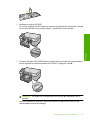 41
41
-
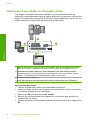 42
42
-
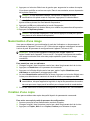 43
43
-
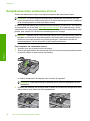 44
44
-
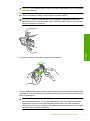 45
45
-
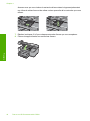 46
46
-
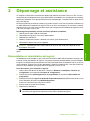 47
47
-
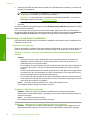 48
48
-
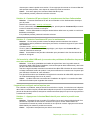 49
49
-
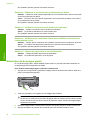 50
50
-
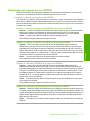 51
51
-
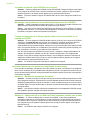 52
52
-
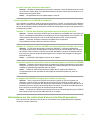 53
53
-
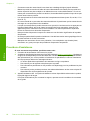 54
54
-
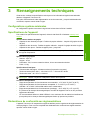 55
55
-
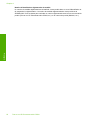 56
56
-
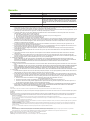 57
57
-
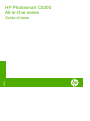 58
58
-
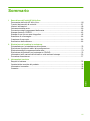 59
59
-
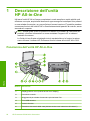 60
60
-
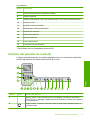 61
61
-
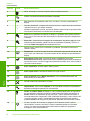 62
62
-
 63
63
-
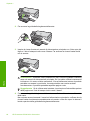 64
64
-
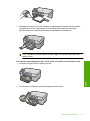 65
65
-
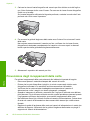 66
66
-
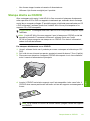 67
67
-
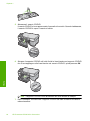 68
68
-
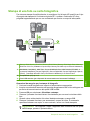 69
69
-
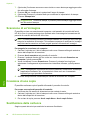 70
70
-
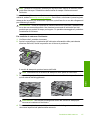 71
71
-
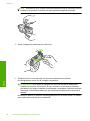 72
72
-
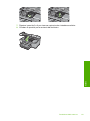 73
73
-
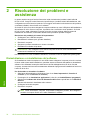 74
74
-
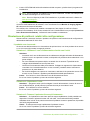 75
75
-
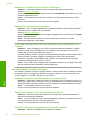 76
76
-
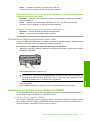 77
77
-
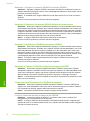 78
78
-
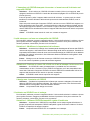 79
79
-
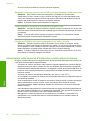 80
80
-
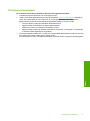 81
81
-
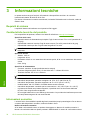 82
82
-
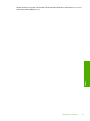 83
83
-
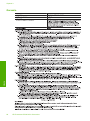 84
84
-
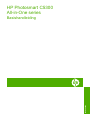 85
85
-
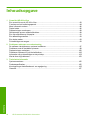 86
86
-
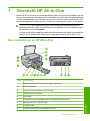 87
87
-
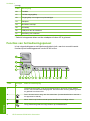 88
88
-
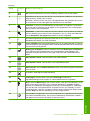 89
89
-
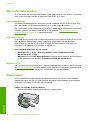 90
90
-
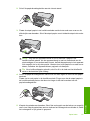 91
91
-
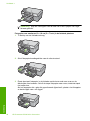 92
92
-
 93
93
-
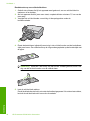 94
94
-
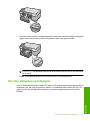 95
95
-
 96
96
-
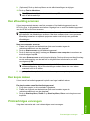 97
97
-
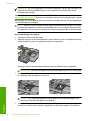 98
98
-
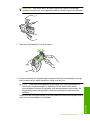 99
99
-
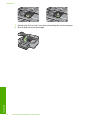 100
100
-
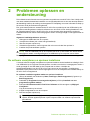 101
101
-
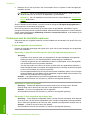 102
102
-
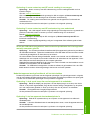 103
103
-
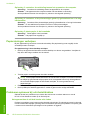 104
104
-
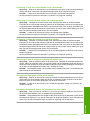 105
105
-
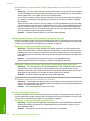 106
106
-
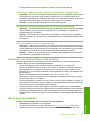 107
107
-
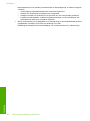 108
108
-
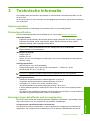 109
109
-
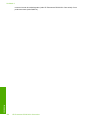 110
110
-
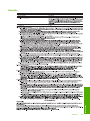 111
111
-
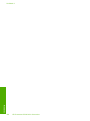 112
112
-
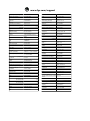 113
113
HP PHOTOSMART C5380 Manuale utente
- Tipo
- Manuale utente
- Questo manuale è adatto anche per
in altre lingue
- français: HP PHOTOSMART C5380 Manuel utilisateur
- Deutsch: HP PHOTOSMART C5380 Benutzerhandbuch
- Nederlands: HP PHOTOSMART C5380 Handleiding
Documenti correlati
-
HP Photosmart D5400 Printer series Manuale utente
-
HP Photosmart B8550 Printer series Manuale del proprietario
-
HP Photosmart C5200 All-in-One Printer series Guida di riferimento
-
Compaq PHOTOSMART D7500 Manuale del proprietario
-
HP Photosmart D5300 Printer series Manuale utente
-
HP Photosmart C3100 All-in-One Printer series Manuale utente
-
HP Photosmart C6340 Manuale utente
-
HP Photosmart C5200 All-in-One Printer series Manuale utente
-
HP Photosmart 2700 All-in-One Printer series Manuale del proprietario
-
HP PhotoSmart A526 Manuale utente